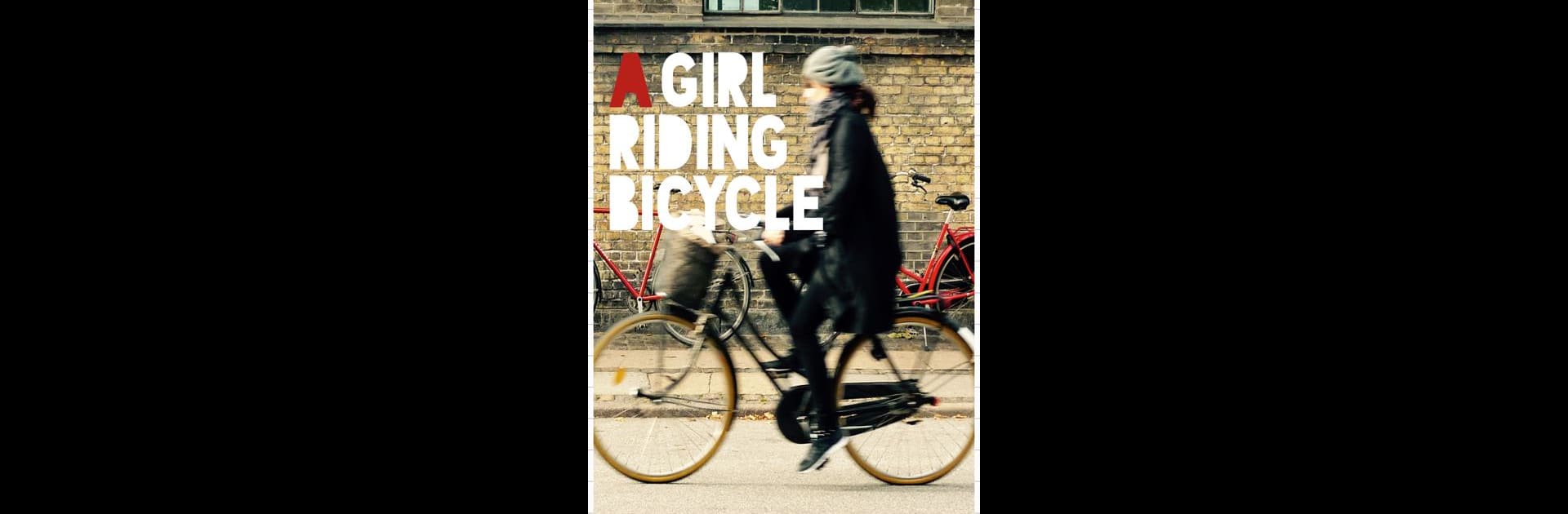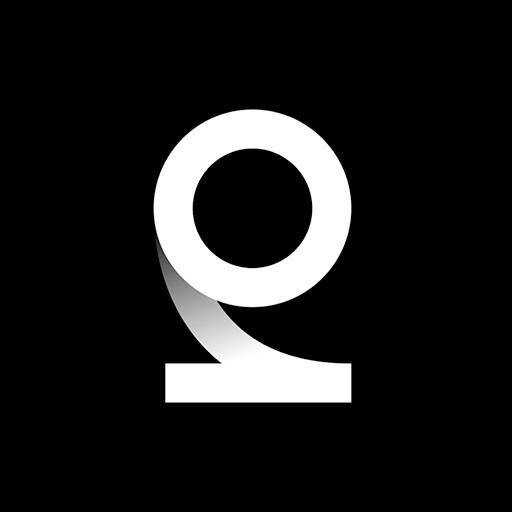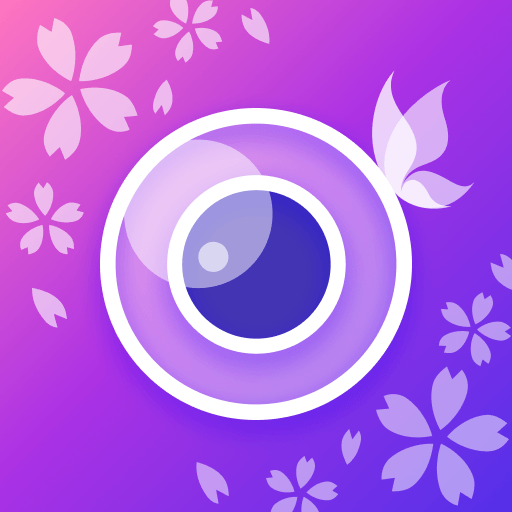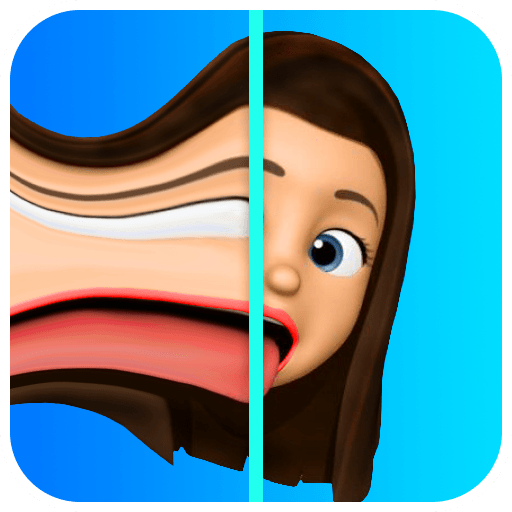¿Qué es mejor que usar Phonto – Texto en Fotos de youthhr? Pruébala en una pantalla grande, en tu PC o Mac, con BlueStacks y nota la diferencia.
Acerca de la App
Phonto – Texto en Fotos es una aplicación de fotografía desarrollada por youthhr que hace que añadir texto a tus imágenes sea pan comido. ¿Quieres personalizar tus fotos con citas o nombres? Esta app te lo permite con más de 200 fuentes disponibles. No esperes funciones idénticas a Phonto para iOS, pero seguro disfrutarás la experiencia en Android. ¡Cuidado con el tamaño de las imágenes para evitar cierres inesperados!
Características de la App
Variedad de Fuentes
– Más de 200 fuentes para elegir.
– Instala tus propias fuentes para más opciones.
Personalización de Texto
– Cambia el tamaño del texto según tus necesidades.
– Ajusta el color, y sí, ¡el texto es giratorio!
Detalles de Estilo
– Cambia el color y ancho del trazo.
– Modifica el fondo del texto.
Espaciado Ajustable
– Personaliza el espaciado entre letras y líneas.
Opción Sin Anuncios
– Elimina los anuncios y disfruta de una experiencia más fluida. Ajusta tus preferencias en la configuración de Phonto.
Nota
Para evitar problemas, utiliza un tamaño de imagen ‘Medio’ o ‘Pequeño’. ¡Sumérgete en la personalización de fotos con Phonto en BlueStacks para una experiencia optimizada!
BlueStacks te ofrece la libertad que necesitas para disfrutar de tus aplicaciones favoritas en una pantalla más grande. Consíguelo ahora.